編輯:Android開發實例
關於動畫的實現,Android提供了Animation,在Android SDK介紹了2種Animation模式:
1. Tween Animation:通過對場景裡的對象不斷做圖像變換(平移、縮放、旋轉)產生動畫效果,即是一種漸變動畫;
2. Frame Animation:順序播放事先做好的圖像,是一種畫面轉換動畫。
下面先來看看Android提供的動畫類型。Android的animation由四種類型組成
在XML文件中:
在Java 源碼中定義了相應的類,可以使用這些類的方法來獲取和操作相應的屬性:
一個tween動畫將對視圖對象中的內容進行一系列簡單的轉換(位置,大小,旋轉,透明性)。如果你有一個文本視圖對象,你可以移動它,旋轉它,讓它變大或讓它變小,如果文字下面還有背景圖像,背景圖像也會隨著文件進行轉換。
使用XML來定義Tween Animation
動畫的XML文件在工程中res/anim目錄,這個文件必須包含一個根元素,可以使<alpha><scale> <translate> <rotate>插值元素或者是把上面的元素都放入<set>元素組中,默認情況下,所以的動畫指令都是同時發生的,為了讓他們按序列發生,需要設置一個特殊的屬性startOffset。動畫的指令定義了你想要發生什麼樣的轉換,當他們發生了,應該執行多長時間,轉換可以是連續的也可以使同時的。例如,你讓文本內容從左邊移動到右邊,然後旋轉180度,或者在移動的過程中同時旋轉,沒個轉換需要設置一些特殊的參數(開始和結束的大小尺寸的大小變化,開始和結束的旋轉角度等等,也可以設置些基本的參數(例如,開始時間與周期),如果讓幾個轉換同時發生,可以給它們設置相同的開始時間,如果按序列的話,計算開始時間加上其周期。
Tween Animation共同的節點屬性
屬性[類型] 功能 備注 Duration[long] 屬性為動畫持續時間 時間以毫秒為單位 fillAfter [boolean] 當設置為true ,該動畫轉化在動畫結束後被應用 fillBefore[boolean] 當設置為true ,該動畫轉化在動畫開始前被應用interpolator
指定一個動畫的插入器 有一些常見的插入器表二
XML節點 功能說明 alpha 漸變透明度動畫效果 <alpha屬性為動畫起始時透明度
0.0表示完全透明
1.0表示完全不透明
以上值取0.0-1.0之間的float數據類型的數字
duration為動畫持續時間,ms單位
toAlpha
屬性為動畫結束時透明度
表三
scale 漸變尺寸伸縮動畫效果 <scale表四
translate 畫面轉換位置移動動畫效果 <translate表五
rotate 畫面轉移旋轉動畫效果 <rotate下面給出一個完整的XML定義(SDK提供)
<set android:shareInterpolator="false" xmlns:android="http://schemas.android.com/apk/res/android">
<scale
android:interpolator="@android:anim/accelerate_decelerate_interpolator"
android:fromXScale="1.0"
android:toXScale="1.4"
android:fromYScale="1.0"
android:toYScale="0.6"
android:pivotX="50%"
android:pivotY="50%"
android:fillAfter="false"
android:duration="700" />
<set android:interpolator="@android:anim/decelerate_interpolator">
<scale
android:fromXScale="1.4"
android:toXScale="0.0"
android:fromYScale="0.6"
android:toYScale="0.0"
android:pivotX="50%"
android:pivotY="50%"
android:startOffset="700"
android:duration="400"
android:fillBefore="false" />
<rotate
android:fromDegrees="0"
android:toDegrees="-45"
android:toYScale="0.0"
android:pivotX="50%"
android:pivotY="50%"
android:startOffset="700"
android:duration="400" />
</set>
</set>
Tween Animation如何使用
使用AnimationUtils類的靜態方法loadAnimation()來加載XML中的動畫XML文件
//main.xml中的ImageView ImageView spaceshipImage = (ImageView) findViewById(R.id.spaceshipImage); //加載動畫 Animation hyperspaceJumpAnimation =AnimationUtils.loadAnimation(this, R.anim.hyperspace_jump); //使用ImageView顯示動畫 spaceshipImage.startAnimation(hyperspaceJumpAnimation);
如何在Java代碼中定義動畫
//在代碼中定義 動畫實例對象
private Animation myAnimation_Alpha;
private Animation myAnimation_Scale;
private Animation myAnimation_Translate;
private Animation myAnimation_Rotate;
//根據各自的構造方法來初始化一個實例對象
myAnimation_Alpha=new AlphaAnimation(0.1f, 1.0f);
myAnimation_Scale =new ScaleAnimation(0.0f, 1.4f, 0.0f, 1.4f,
Animation.RELATIVE_TO_SELF, 0.5f, Animation.RELATIVE_TO_SELF, 0.5f);
myAnimation_Translate=new TranslateAnimation(30.0f, -80.0f, 30.0f, 300.0f);
myAnimation_Rotate=new RotateAnimation(0.0f, +350.0f,
Animation.RELATIVE_TO_SELF,0.5f,Animation.RELATIVE_TO_SELF, 0.5f);
interpolator的解釋
interpolator定義一個動畫的變化率(the rate of change)。這使得基本的動畫效果(alpha, scale, translate, rotate)得以加速,減速,重復等。
AccelerateDecelerateInterpolator 在動畫開始與介紹的地方速率改變比較慢,在中間的時候加速 AccelerateInterpolator 在動畫開始的地方速率改變比較慢,然後開始加速 CycleInterpolator 動畫循環播放特定的次數,速率改變沿著正弦曲線 DecelerateInterpolator 在動畫開始的地方速率改變比較慢,然後開始減速 LinearInterpolator 在動畫的以均勻的速率改變
XML屬性 說明 drawable 當前幀引用的drawable資源 duration 當前幀顯示的時間(毫秒為單位) oneshot 如果為true,表示動畫只播放一次停止在最後一幀上,如果設置為false表示動畫循環播放。 variablePadding If true, allows the drawable’s padding to change based on the current state that is selected. visible 規定drawable的初始可見性,默認為flase;
AnimationDrawable
獲取、設置動畫的屬性 int getDuration() 獲取動畫的時長 int getNumberOfFrames() 獲取動畫的幀數 boolean isOneShot()
Void setOneShot(boolean oneshot)
獲取oneshot屬性下面就給個具體的XML例子,來定義一幀一幀的動畫:
<animation-list xmlns:android="http://schemas.android.com/apk/res/android"
android:oneshot="true">
<item android:drawable="@drawable/rocket_thrust1" android:duration="200" />
<item android:drawable="@drawable/rocket_thrust2" android:duration="200" />
<item android:drawable="@drawable/rocket_thrust3" android:duration="200" />
</animation-list>
上面的XML就定義了一個Frame Animation,其包含3幀動畫,3幀動畫中分別應用了drawable中的3張圖片:rocket_thrust1,rocket_thrust2,rocket_thrust3,每幀動畫持續200毫秒。
然後我們將以上XML保存在res/anim/文件夾下,命名為rocket_thrust.xml,顯示動畫的代碼:
AnimationDrawable rocketAnimation;
public void onCreate(Bundle savedInstanceState) {
super.onCreate(savedInstanceState);
setContentView(R.layout.main);
ImageView rocketImage = (ImageView) findViewById(R.id.rocket_image);
rocketImage.setBackgroundResource(R.anim.rocket_thrust);
rocketAnimation = (AnimationDrawable) rocketImage.getBackground();
}
public boolean onTouchEvent(MotionEvent event) {
if (event.getAction() == MotionEvent.ACTION_DOWN) {
rocketAnimation.start();
return true;
}
return super.onTouchEvent(event);
}
代碼運行的結果:3張圖片按照順序的播放一次.
有一點需要強調的是:啟動Frame Animation動畫的代碼rocketAnimation.start();不能在OnCreate()中,因為在OnCreate()中AnimationDrawable還沒有完全的與ImageView綁定,在OnCreate()中啟動動畫,就只能看到第一張圖片。這裡實在拖曳事件中實現的。
下面,閱讀Android SDK中對AnimationDrawable的介紹,有個簡單的了解:
Frame Animation是順序播放事先做好的圖像,跟電影類似。不同於animation package, Android SDK提供了另外一個類AnimationDrawable來定義、使用Frame Animation。
Frame Animation可以在XML Resource定義(還是存放到res\anim文件夾下),也可以使用AnimationDrawable中的API定義。由於Tween Animation與Frame Animation有著很大的不同,因此XML定義的格式也完全不一樣,其格式是:首先是animation-list根節點,animation-list根節點中包含多個item子節點,每個item節點定義一幀動畫,當前幀的drawable資源和當前幀持續的時間。下面對節點的元素加以說明:
Interpolator 定義了動畫的變化速度,可以實現勻速、正加速、負加速、無規則變加速等。Interpolator 是基類,封裝了所有 Interpolator 的共同方法,它只有一個方法,即 getInterpolation (float input),該方法 maps a point on the timeline to a multiplier to be applied to the transformations of an animation。Android 提供了幾個 Interpolator 子類,實現了不同的速度曲線,如下:
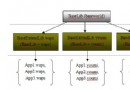 Android筆記之:App應用之發布各廣告平台版本的詳解
Android筆記之:App應用之發布各廣告平台版本的詳解
Android的廣告平台是很多的,各市場對各平台的接受程度是不一樣的,Android的開發者如果想集成廣告基本要考慮下面兩個問題:(1)集成什麼廣告,會賺錢?(2
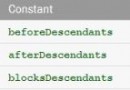 android:descendantFocusability方法介紹
android:descendantFocusability方法介紹
此方法適用於所有母控件無法獲取焦點的情況 開發中很常見的一個問題,項目中的listview不僅僅是簡單的文字,常常需要自己定義listview,自己的Adapte
 Android手機衛士(七):簽名文件說明&包名說明
Android手機衛士(七):簽名文件說明&包名說明
在《Android 手機衛士(六):打包生成apk維護到服務器》一文中,實現了新版本的apk到服務器,當打開客戶端apk的時候,發現有新版本,提示更
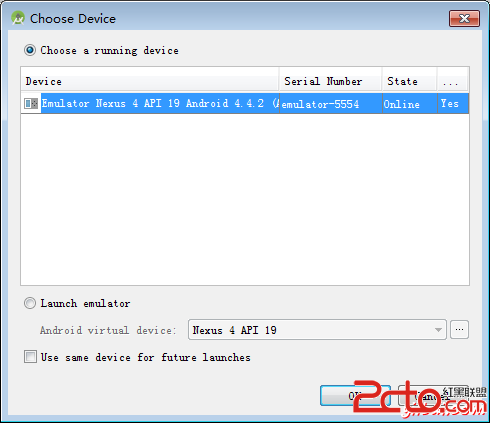 Android音頻捕獲(錄音)
Android音頻捕獲(錄音)
Android有一個內置的麥克風,通過它可以捕獲音頻和存儲,或在手機進行播放。有很多方法可以做到這一點,但最常見的方法是通過MediaRecorder類。Android提